PS怎么给文字加底色
PS即Photoshop,在平时用ps处理图片的过程中,有时候为了凸显文字,需要给文字加上底色,那么ps怎么在文字上加底色呢?下面介绍一种ps中给文字加底色的方法。希望小编的介绍能让大家提高工作效率,让我们一起来学习一下吧!
1、首先打开photoshop软件;如图所示。
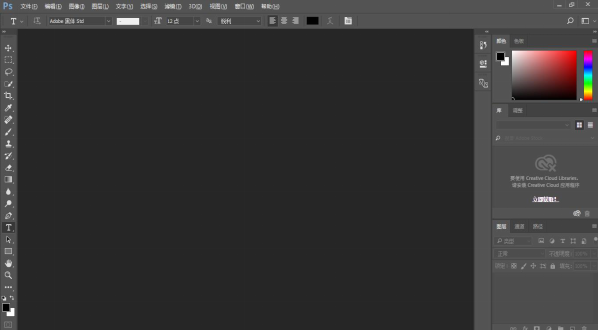
2、在photoshop软件中,在菜单栏“文件”中选择“新建”,背景图层的大小根据需要可按像素或大小(厘米)设置即可;如图所示。
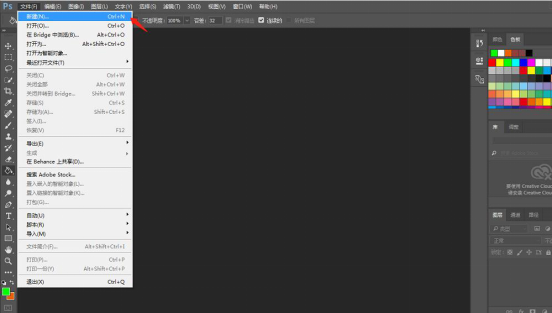
3、选择左侧工具栏中的“文字”工具,单击鼠标右键选择“横排文字工具”;如图所示。
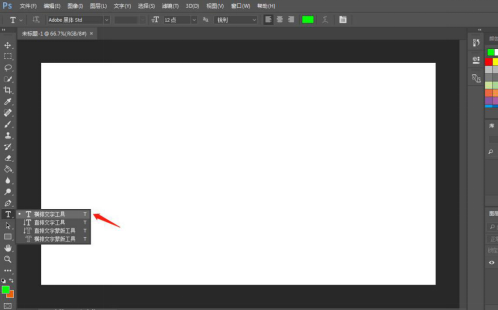
4、在背景图层中输入文字,根据需要设置文字的字体和字号;如图所示。
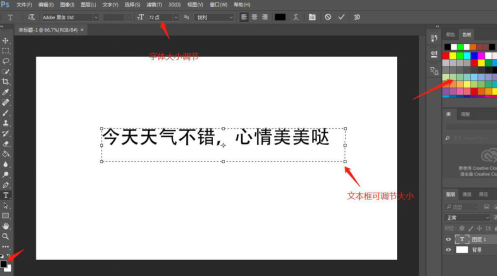
5、单击右下角的“创建新图层”按钮,图层的顺序;如图所示。
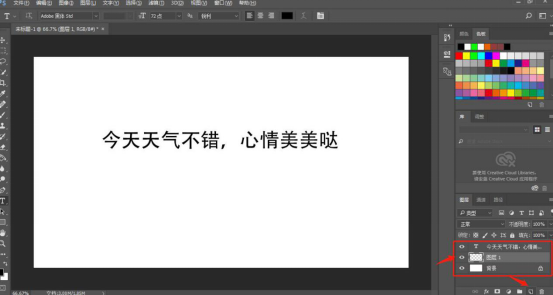
6、在左侧工具栏中选择“矩形选框工具”按钮。用矩形选框选中要添加底色的文字;如图所示。
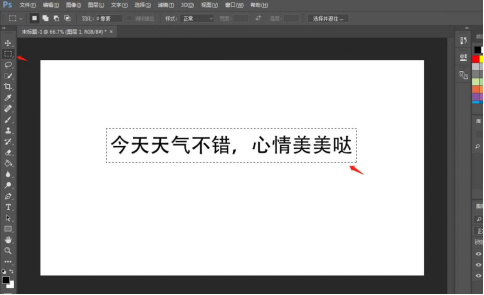
7、在左侧工具栏中选择“油漆桶工具”;如图所示。
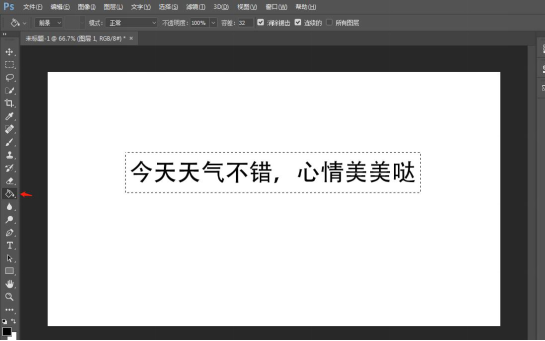
8、在右上角色板上选择作为底色的颜色;如图所示。
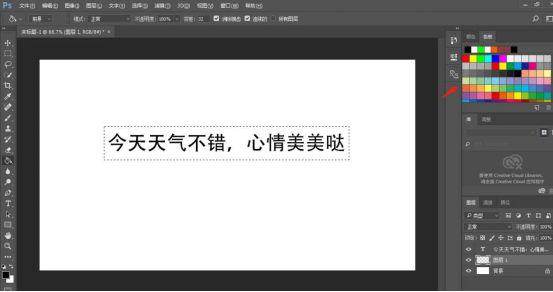
9、选好颜色直接点矩形选框的区域,颜色填充完成。同时按住Ctrl和D键,取消选区,完成操作;如图所示。

上面就是小编为大家提供的如何ps怎么在文字上加底色方法的介绍,相信这个介绍非常实用,大家也会经常遇到,电脑前的朋友一定要学会。
本篇文章使用以下硬件型号:联想小新Air15;系统版本:win10;软件版本:Adobe Photoshop 2017










